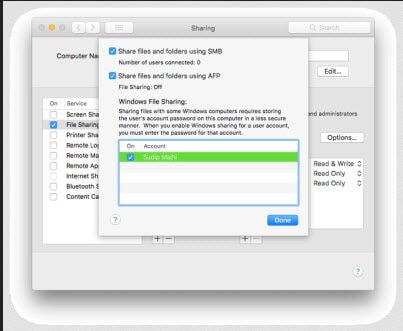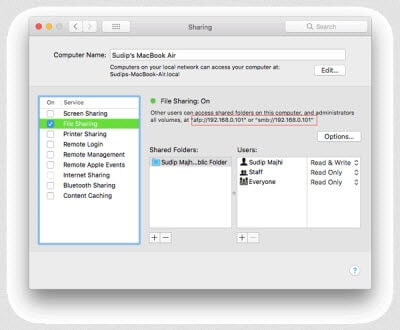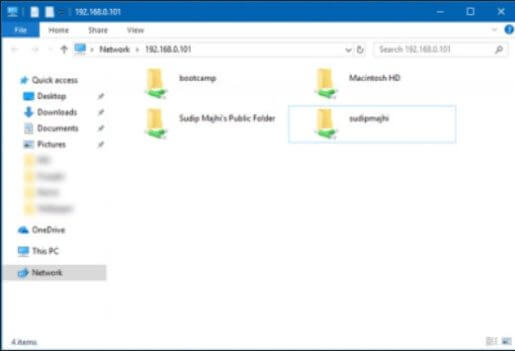Er bod llawer o ddulliau ar gael, megis defnyddio'r tîm sy'n boblogaidd iawn ymhlith defnyddwyr, Cloud Storage, a rhaglenni arbenigol eraill ar gyfer trosglwyddo ffeiliau rhwng Mac OS X a Windows 10. Fodd bynnag, a ydych chi'n gweithio y gallwch chi anfon ffeil oddi wrth Mac i Windows heb unrhyw feddalwedd? Ydw! Mae yna ddull sy'n helpu i gyfnewid a throsglwyddo ffeiliau rhwng Mac a Windows heb ddefnyddio unrhyw raglen a thrwy droi “Rhannu Ffeiliau” yn unig.
Cyn cychwyn arni, dylech fod yn ymwybodol mai dim ond pan fydd eich cyfrifiadur Windows PC a Mac wedi'u cysylltu â'r un rhwydwaith y gallwch chi gyflawni'r camau nesaf hyn, fel arall, ni fydd y dull hwn yn gweithio.
Ar Mac
I ddechrau, mae angen i chi gysylltu'r ddau ddyfais â'r un rhwydwaith. Ar ôl hynny, mae angen i chi alluogi a rhedeg “Rhannu Ffeiliau” ar eich MacBook. I wneud hyn, ewch i “ System Preferences ”a chlicio“ Sharing ”fel yn y screenshot isod.
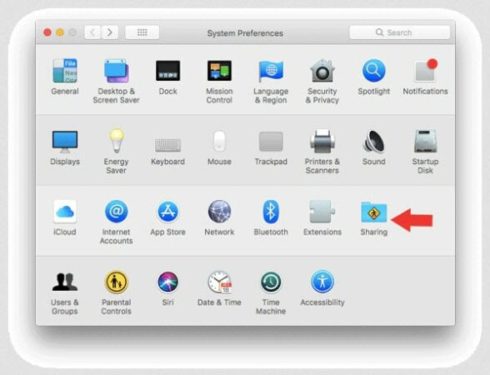
Nawr, mae angen i chi redeg ” Rhannu Ffeil ". Ar ôl hynny, cliciwch ar y botwm “Options” ac yna gwiriwch “Rhannu ffeiliau a ffolderau gan ddefnyddio SMB” a “Rhannu ffeiliau a ffolderau gan ddefnyddio AFP”.
Fe welwch y cyfeiriad IP ar y ffenestr rannu, sy'n edrych fel y llun isod
Mae angen y cyfeiriad IP hwn arnoch (a geir yn y screenshot uchod). Felly, copïwch ef yn rhywle ar y ddyfais.
Ar gyfrifiadur Windows
Ar ôl hynny, agorwch eich cyfrifiadur Windows a gwasgwch Win + R i agor y ddewislen Run, yna ysgrifennwch cmd a chlicio ar ok a nodi'r cyfeiriad IP a ymddangosodd gyda chi yn y Mac yn y cam uchod.
Gofynnir i chi eich enw defnyddiwr a'ch cyfrinair. Rhowch eich enw defnyddiwr a'ch cyfrinair Mac yn gywir, ac yna fe welwch y ffenestr hon.
Nawr, gallwch gyrchu'ch holl ffeiliau Mac o gyfrifiadur personol sy'n rhedeg Windows.